
Actualizare 2014: Dacă aveți în browser Google Chrome, Yandex sau Opera pe toate site-urile au început să apară ferestre pop-up cu publicitate de neînțeles (virus), de la care nu scapă acest subiect are o nouă instrucțiune detaliată cum pentru a scăpa de publicitate în browser
Unde este bannerul din browser
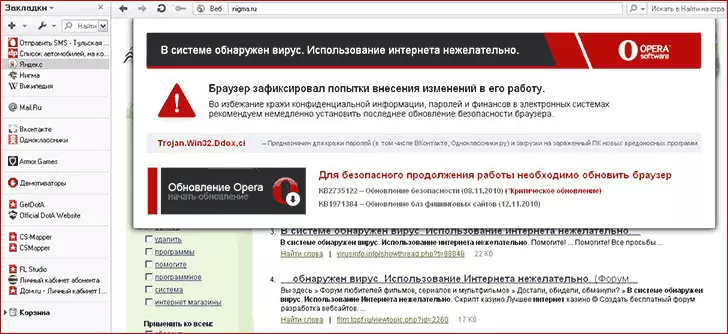
Banner în browserul de operă. Notificare falsă a necesității de a actualiza Opera.
De asemenea, ca toate software-ul rău intenționat, un banner publicitar pe toate paginile bannerului apare ca urmare a descărcării și a execută ceva din surse nesigure. Am scris mai multe despre acest lucru în articolul "Cum să prindeți virusul în browser". Uneori, antivirusul poate salva de la ea, uneori nu. Un fenomen destul de frecvent este, de asemenea, că utilizatorul oprește antivirusul în sine, deoarece este scris în "Ghidul de instalare" al programului descărcat de pe Internet. Toată responsabilitatea pentru astfel de acțiuni rămâne în mod natural numai pe ea.
Actualizare la 06/17/2014: Deoarece acest articol a fost scris, publicitatea în browsere (care apare indiferent de disponibilitatea sa pe site. De exemplu, o fereastră pop-up pentru a face clic pe orice pagină) a devenit o problemă foarte relevantă pentru mulți utilizatori (obișnuiți să fie mai puțin frecvenți). Și au existat alte modalități de distribuire a unor astfel de publicitate. Având în vedere situația schimbată, vă recomand să începeți ștergerea din următoarele două elemente și apoi după aceea va fi descrisă mai jos.
- Utilizați fonduri pentru a elimina malware-ul de la un computer (chiar dacă antivirusul dvs. este tăcut, deoarece aceste programe nu sunt complet viruși).
- Acordați atenție extensiilor din browser-ul dvs., deconectați dubious. Dacă aveți Adblock, asigurați-vă că aceasta este o extensie oficială (deoarece acestea sunt imediat oarecum în magazinul de prelungire și numai un oficial). (Despre pericolul extensiilor Google Chrome și alții).
- Dacă știți exact ce fel de proces pe computer este apariția bannerelor publicitare în browser (căutare de conductă, Pirrit Sugestor, Mobogenie, etc.), introduceți numele său în căutarea pe site - poate am o descriere de eliminare a acestui program particular.
Pași și metode de eliminare
În primul rând, modalități simple de a folosi, care este cel mai simplu mod. În primul rând, puteți profita de restaurarea sistemului, transformându-l la punctul de recuperare corespunzător momentului în care bannerul din browser nu a fost încă.De asemenea, puteți curăța întreaga istorie, cache și setări de browser - câteodată vă poate ajuta. Pentru aceasta:
- Google Chrome, browserul Yandex Mergeți la setări, pe pagina Setări, faceți clic pe "Afișați setările avansate", apoi "Curățați povestea". Faceți clic pe "Clear".
- În Mozilla Firefox, faceți clic pe butonul "Firefox" pentru a accesa meniul și deschideți elementul "Ajutor", apoi "Informații pentru rezolvarea problemelor". Faceți clic pe butonul "Resetare Firefox".
- Pentru Opera: Ștergeți C: \ Documente și setări \ Username \ Data aplicației \ Opera
- Pentru Internet Explorer: Accesați "Panoul de control" - "Proprietățile browserului (browser)", în fila Advanced, la parter, faceți clic pe "Resetare" și resetați setările.
- Pentru mai multe informații despre toate browserele, consultați articolul Cum să curățați memoria cache
În plus, verificați proprietățile conexiunii la Internet și asigurați-vă că nu există o adresă DNS a serverului sau a proxy-ului. Citiți mai multe despre cum să faceți acest lucru este scris aici.
Curățați fișierul gazdelor dacă există înregistrări de origine obscură - mai mult.
Rulați din nou browserul și verificați dacă bannerele publicitare au rămas acolo unde nu sunt un loc.
Metoda nu este pentru început
Vă recomandăm să utilizați următoarea procedură, pentru a elimina bannerul în browser:
- Exportați și salvați marcajele browserului (dacă nu le acceptă stocarea online, cum ar fi Google Chrome).
- Ștergeți browserul pe care îl utilizați - Google Chrome, Mozilla Firefox, Opera, Browser Yandex etc. Este cel pe care îl folosiți. Pentru Internet Explorer nu face nimic.
- Reporniți computerul în modul sigur (cum să faceți acest lucru)
- Accesați "Panoul de control" - "Proprietățile browserului (browser). Deschideți fila "Conexiuni" și faceți clic pe butonul "Configurare" de mai jos. Asigurați-vă că casetele de selectare "definiția automată a parametrilor" (și nu "utilizați un script de configurare automată). De asemenea, rețineți că nu este instalat niciun "utilizare server proxy".
- În proprietățile browserului, în fila Opțional, faceți clic pe "Resetare" și ștergeți toate setările.
- Verificați dacă există ceva necunoscut și ciudat în secțiunile de autoloadare ale registrului - apăsați tastele "Câștigă" + R, introduceți MsconFig și apăsați Enter. În fereastra care apare, selectați "AutoLoad". Îndepărtați toate inutile și în mod evident inutile. De asemenea, puteți vedea secțiunile de registry utilizând manual regedit (despre ce secțiuni trebuie verificate, puteți citi articolul despre eliminarea bannerului Wizard în Windows).
- Descărcați utilitarul AVZ anti-virus aici http://www.z-oleg.com/secur/avz/download.php
- În meniul programului, selectați Fișier - "System Restore". Și bifați elementele care sunt marcate în imaginea de mai jos.
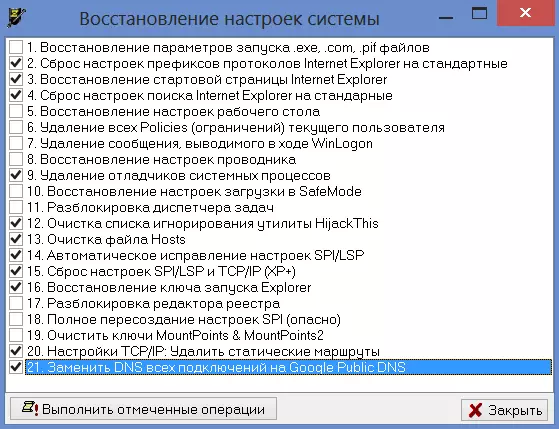
- După finalizarea recuperării, reporniți computerul și reinstalați browserul dvs. de internet preferat. Verificați dacă bannerul continuă să se manifeste.
Banner în browser când este conectat prin Wi-Fi
Cu această opțiune, am clasat doar o singură dată: Clientul a provocat aceeași problemă - apariția unui banner pe toate paginile de pe Internet. Și sa întâmplat pe toate computerele din casă. Am început să scot metodic toate cozile de software rău intenționat pe computere (și a fost prezent în abundență - mai târziu sa dovedit că a fost încărcat de la aceste cele mai multe bannere din browser, dar nu le-a provocat ei înșiși). Cu toate acestea, nimic nu a ajutat. Mai mult, bannerul sa arătat și la vizionarea paginilor din Safari pe comprimatul Apple iPad - și acest lucru poate spune că nu este clar în chei de registry și setările browserului.
Ca rezultat, a sugerat că problema poate fi într-un router Wi-Fi prin care este conectată conexiunea la internet - niciodată nu știți, brusc DNS-ul DNS sau serverul proxy este specificat în setările de conectare. Din păcate, nu am putut vedea ce sa întâmplat în setările routerului, pentru că Parola standard pentru intrarea în panoul de administrare nu sa încadat și nimeni nu știa cealaltă. Cu toate acestea, resetați și setarea routerului de la zero a permis să eliminați bannerul din browser.
